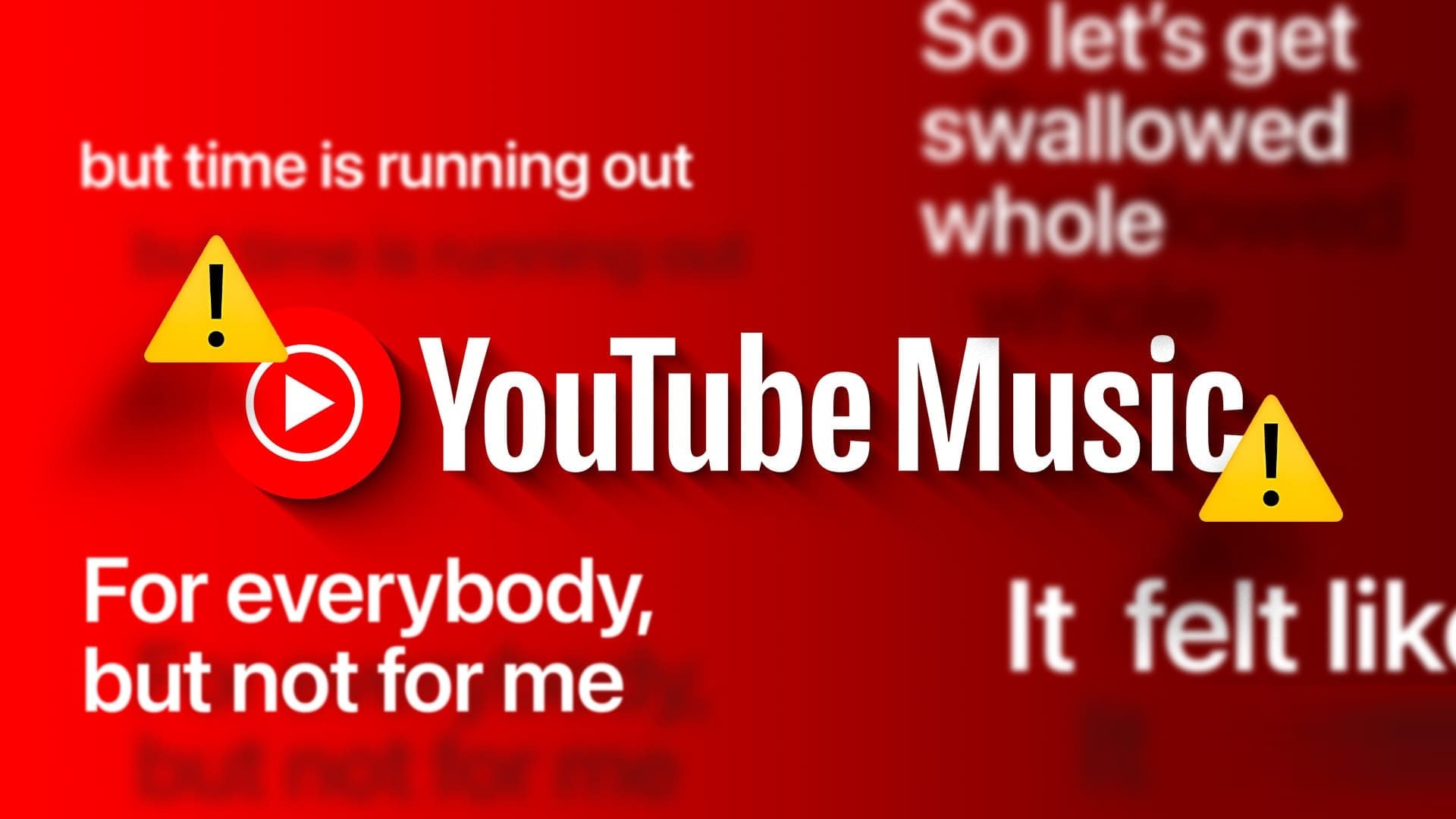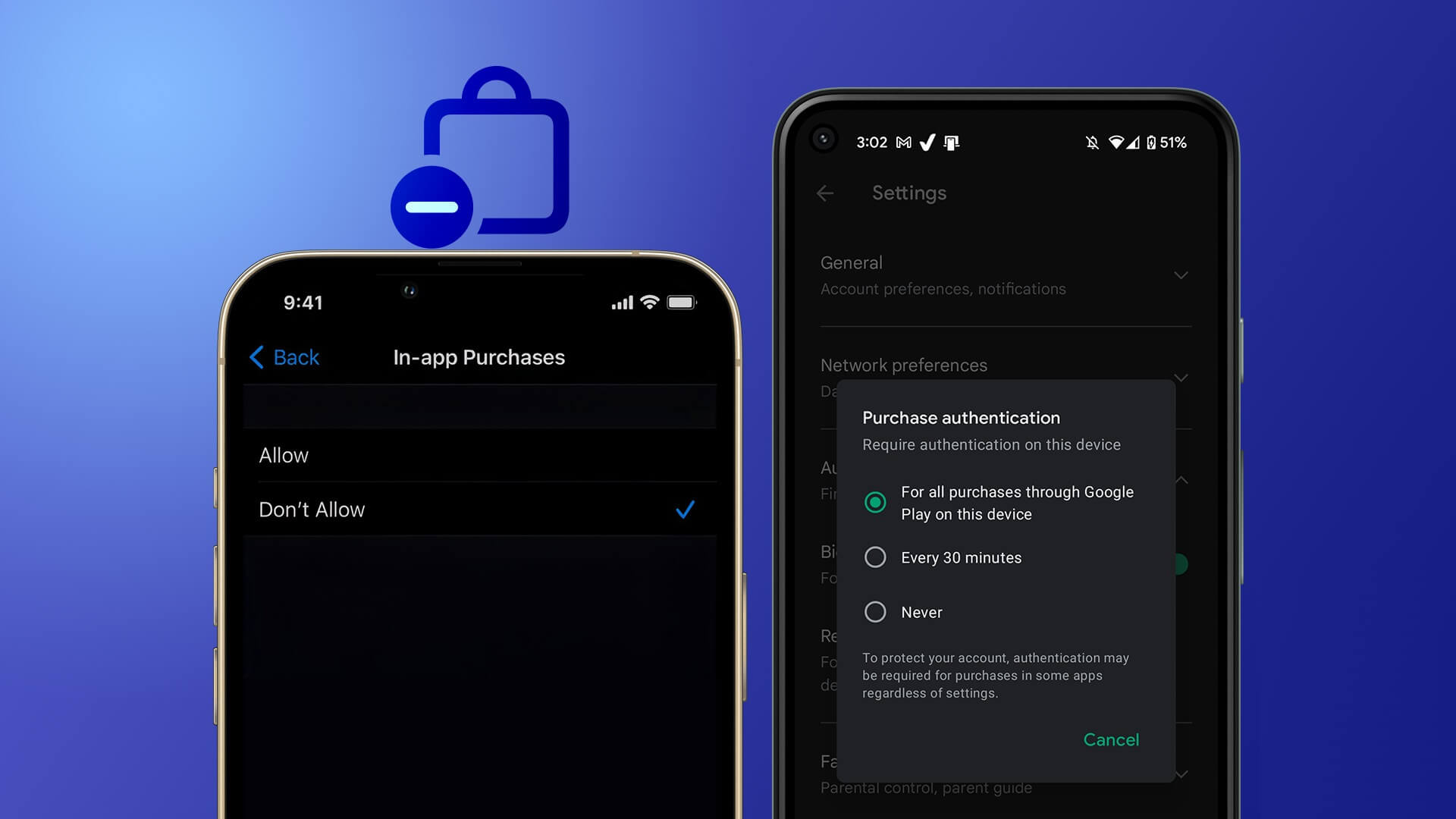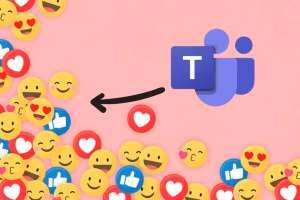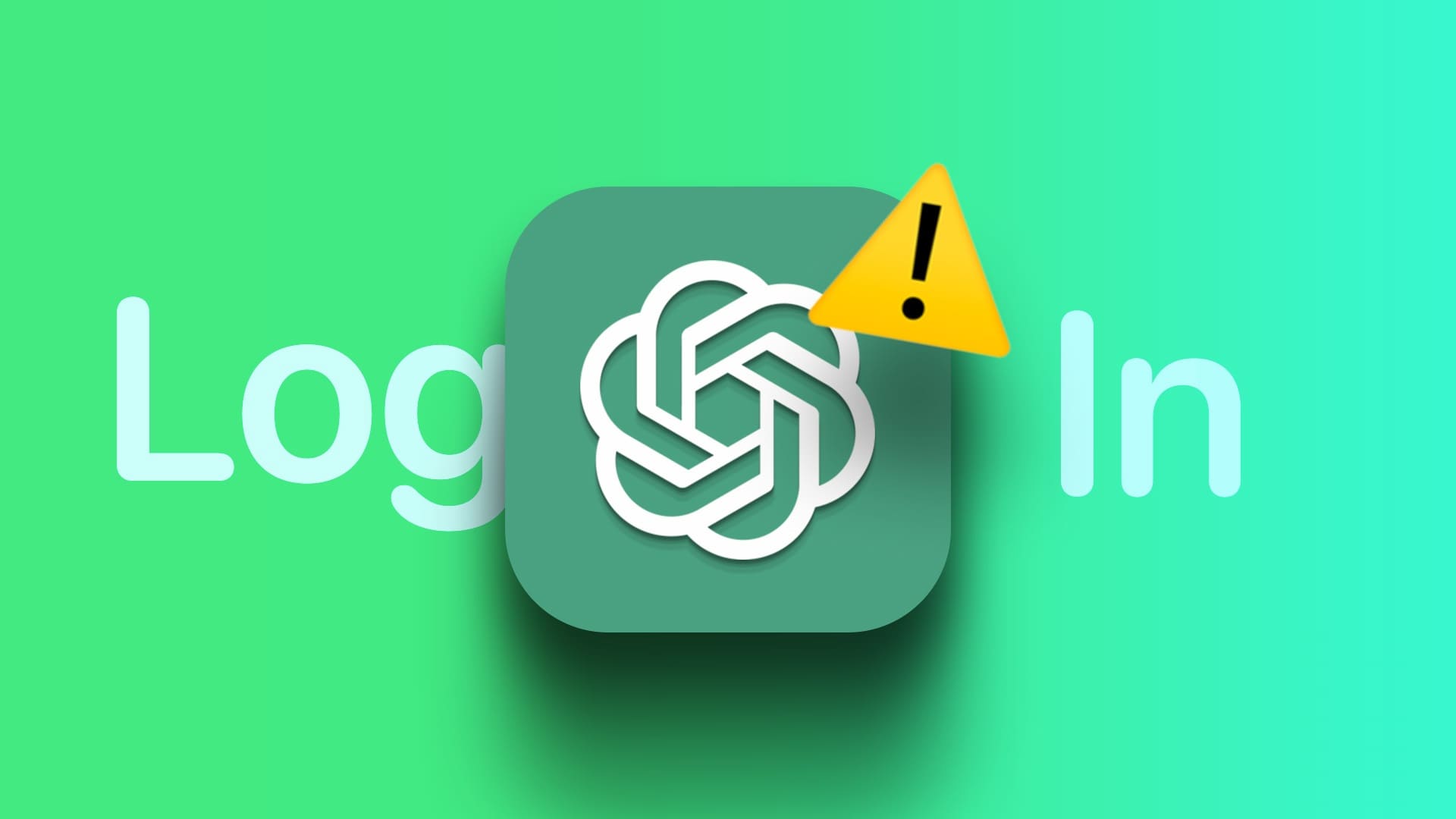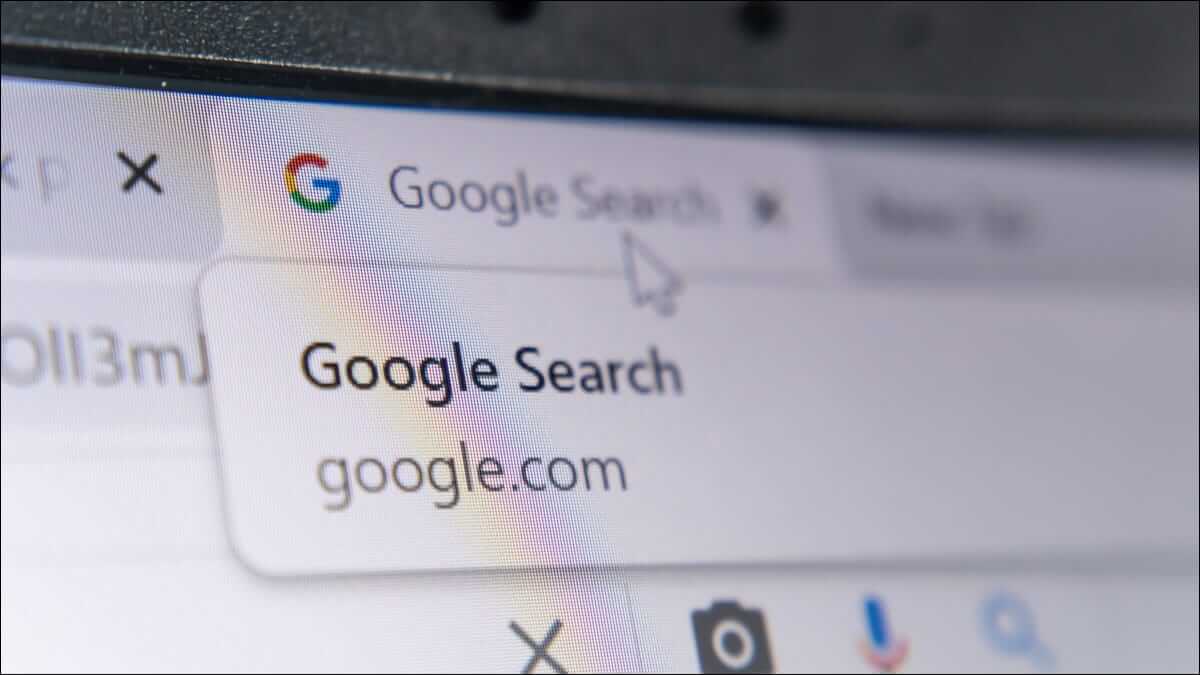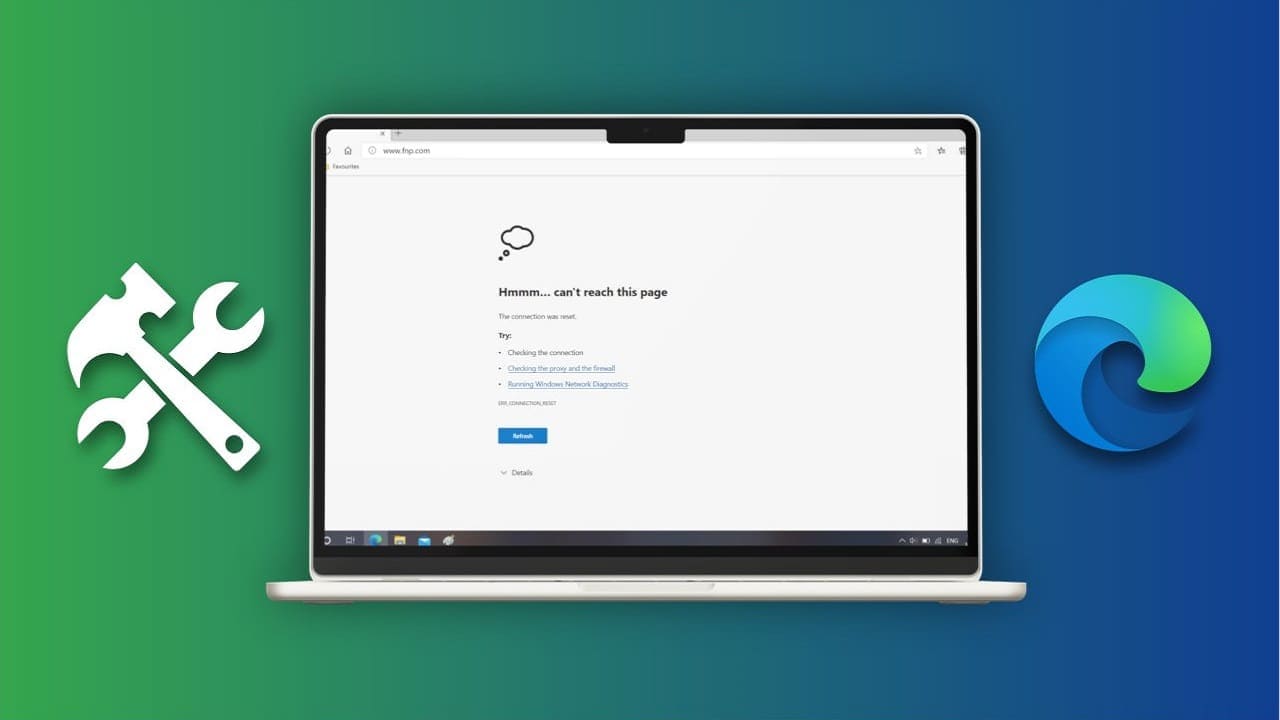Når du har børn, der løber rundt hele tiden, kan din Samsung TV-fjernbetjening gå i stykker eller blive væk. Nogle gange virker din Samsung TV-fjernbetjening ikke. Du kan altid bestille en ny fjernbetjening, men indtil den ankommer, skal du bruge standard Samsung TV-fjernbetjeningen på din iPhone eller Android-telefon. Sådan styrer du dit Samsung smart TV ved hjælp af din telefon.
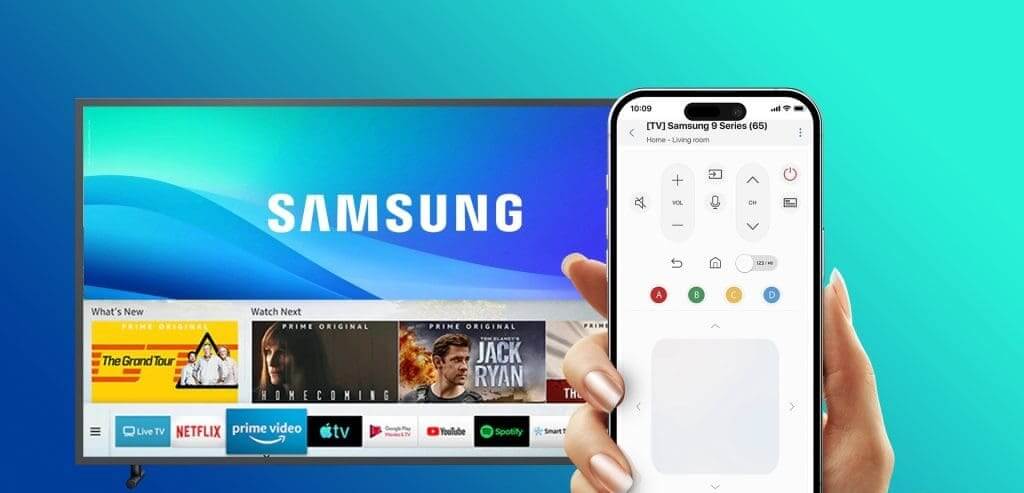
Du kan læse vores fejlfindingsvejledning, hvis: Samsung TV-fjernbetjeningen fungerer ikke korrektMen hvis problemet fortsætter, kan du prøve SmartThings-appen på din telefon for at styre dit Samsung TV som en professionel. Din Samsung TV-fjernbetjening kan også være praktisk, når batterierne i din fjernbetjening er ved at løbe tør, og du er løbet tør for strøm derhjemme eller på kontoret. Lad os komme i gang uden yderligere omsvøb.
Styr Samsung TV med Android
Samsung Galaxy-telefoner og -tablets leveres med den indbyggede SmartThings-app. Det er virksomhedens officielle løsning til at styre smart home-enheder ved hjælp af din telefon. Hvis du har en anden Android-telefon, skal du bruge linket nedenfor til at downloade SmartThings-appen.
Download SmartThings på Android
Når du har installeret SmartThings, skal du følge nedenstående trin for at konfigurere det på dit Samsung TV.
Trin 1: Åben SmartThings På din telefon. Sørg for, at din telefon og dit Samsung TV er forbundet til det samme Wi-Fi-netværk.
Trin 2: Klik på "+" ikon I øverste højre hjørne. Vælg Tilføj en enhed.
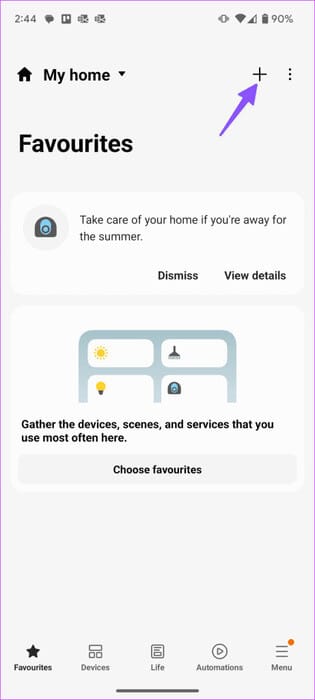
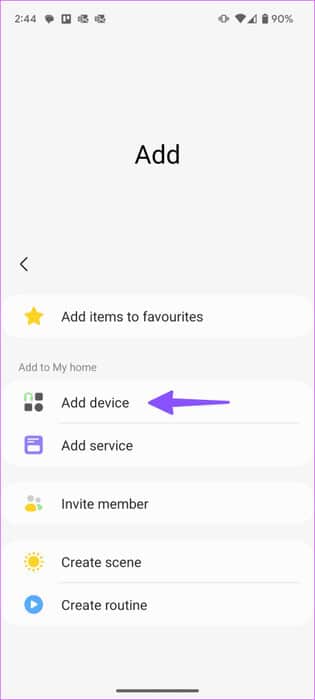
Trin 3: Klik på Scan For at tjekke enheder i nærheden kan appen bede dig om at logge ind med dine Samsung-kontooplysninger.
Trin 4: Sørg for, at dit Samsung Smart TV er tændt og klar til at oprette forbindelse til din telefon.
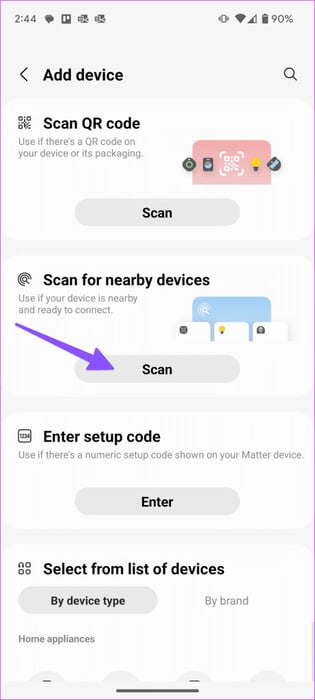
Trin 5: Når dit Samsung TV vises, skal du trykke på det. Du kan muligvis se en meddelelse på dit Samsung TV, der giver din telefon tilladelse til at oprette forbindelse til TV'et. Vælg Tillade.
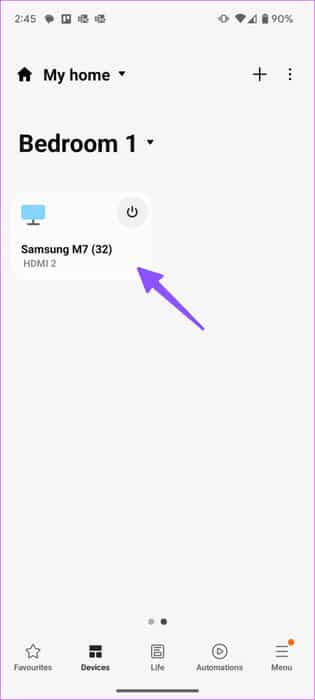
Nogle gange kan du også se: Pinkode Indtast den samme kommando på din telefon på dit Samsung TV for at fuldføre parringsprocessen.
Trin 6: Genstart applikationen SmartThings Tjek dit Samsung TV under fanen Enheder. Du kan tjekke den aktuelle software, der kører på det. Tryk på den for at se mere af Valgmuligheder.
Trin 7: Klik på fjernbetjening Fjernt På bunden.
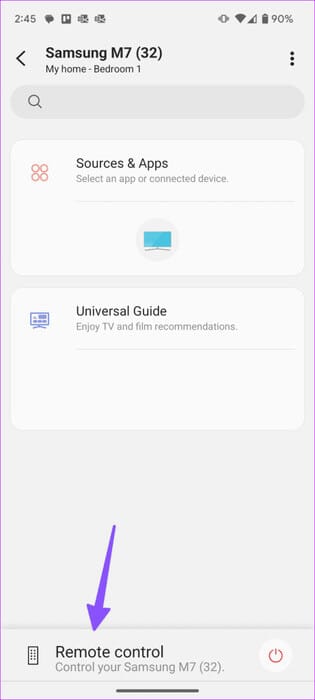
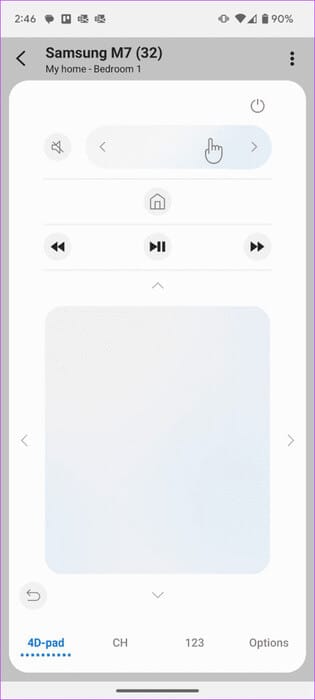
Din virtuelle Samsung TV-fjernbetjening er klar til brug. Du kan bruge den virtuelle touchpad til at navigere i Tizen-operativsystemet, afspille/pause, spole frem/tilbage, slå lyden fra og andre muligheder for at styre dit TV.
Hvis du streamer live-tv-kanaler på dit tv, skal du bruge menuen 123 nederst til hurtigt at springe til den relevante kanal. Lydstyrke, mute og tænd/sluk-indstillinger findes øverst.
Styr Samsung TV med iPhone
Samsung SmartThings-appen er også tilgængelig på iPhone og iPad. Det er godt at se, at virksomheden tilbyder den samme funktionalitet på konkurrerende platforme.
Trin 1: tænde for App Store på din iPhone eller iPad.
Trin 2: Lede efter SmartThing Download appen til din telefon. Start appen.
Download SmartThings på iPhone
Trin 3: Giv det til ham Tilladelser Relateret til at finde enheder i nærheden, inklusive Samsung Smart TV.
Trin 4: Gå til Fanen Enheder (Eller klik på + (Øverst) og klik derefter på Tilføj en enhedLog ind med dine Samsung-kontooplysninger.
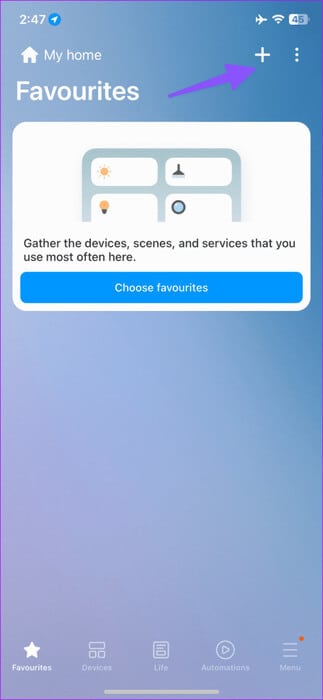
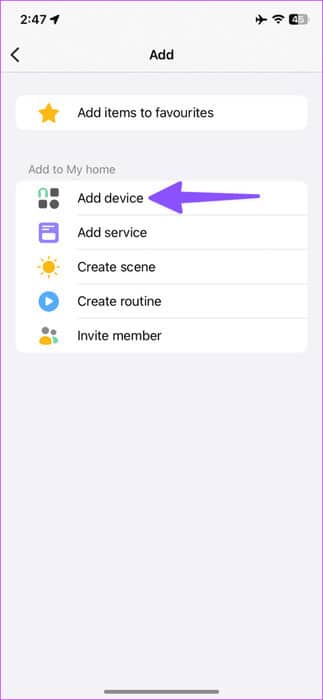
Trin 5: Søg efter enheder i nærheden. Når dit Samsung smart-tv vises, skal du trykke på det. Gå ind Personligt identifikationsnummer (PIN-kode) Vises på dit tv.
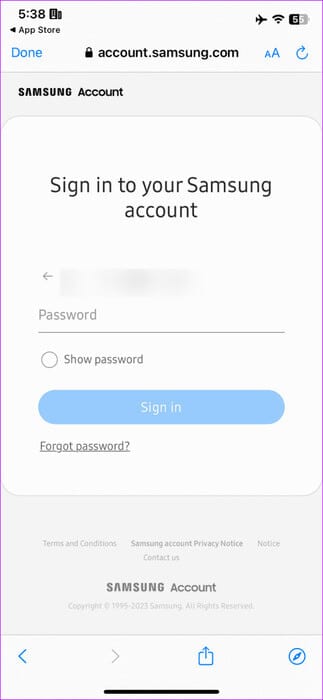
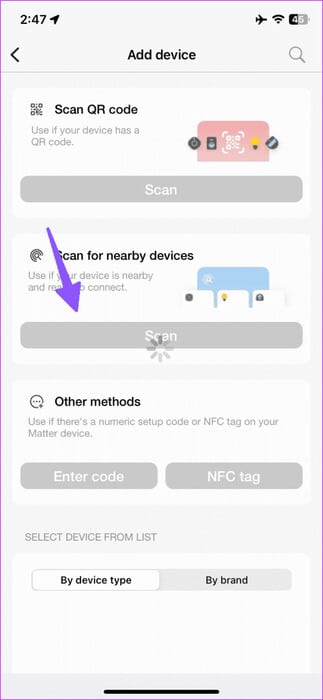
Hvis dit smart-tv ikke vises på listen, skal du rulle ned til TV-menu og vælg Tizen TV Fra følgende menu for at starte opsætningsprocessen.
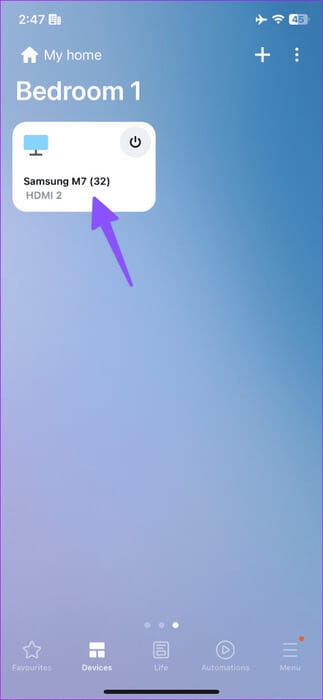
Når dit smart-tv vises i appen, skal du trykke på det. Vælg جهاز التحكم عن بعد Nederst vil din virtuelle fjernbetjening være klar. Brugergrænsefladen og fjernbetjeningerne forbliver de samme som ovenfor.
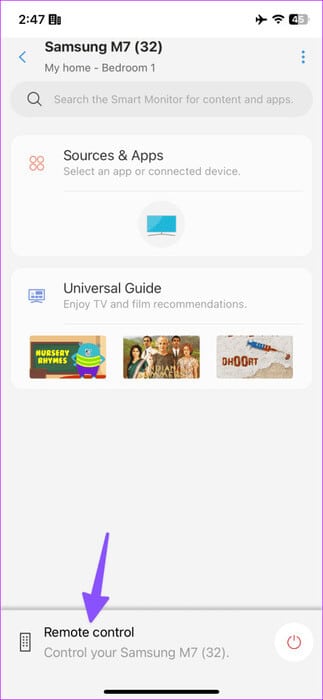
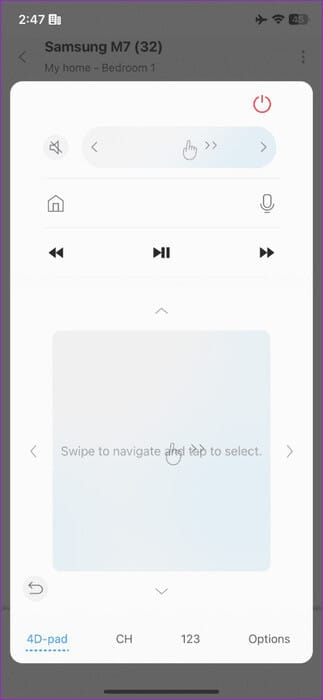
Brug smarte widgets til at styre dit Samsung TV.
Du kan bruge SmartThings-værktøjet til at automatisere dit Samsung Smart TV.
Trin 1: Tryk længe på hovedskærm For Android-telefoner skal du vælge Widgets.
Trin 2: Rul til SmartThings Tilføj scene-widgetten til startskærmen.
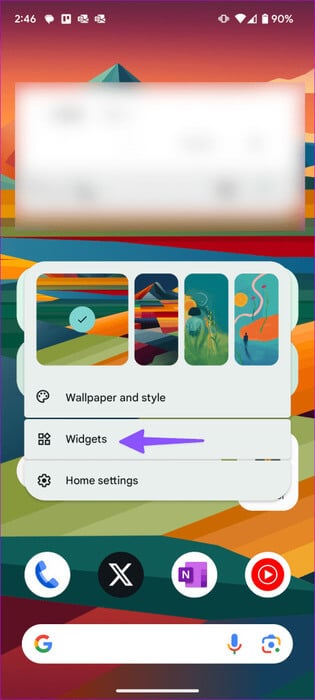
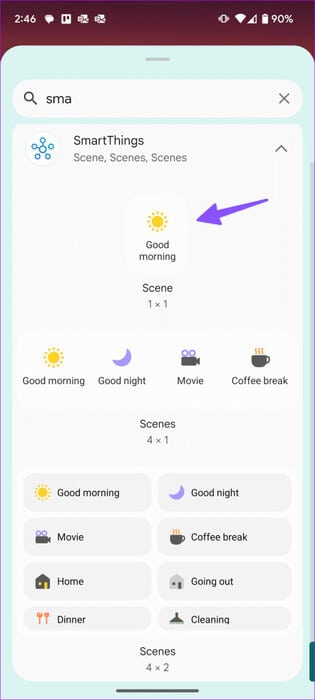
Trin 3: Giv det til ham Navn, og vælg symbol, Tryk derefter på procedurer.
Trin 4: Find Kontrolenheder og tryk på Samsung TV Din. Så næste.
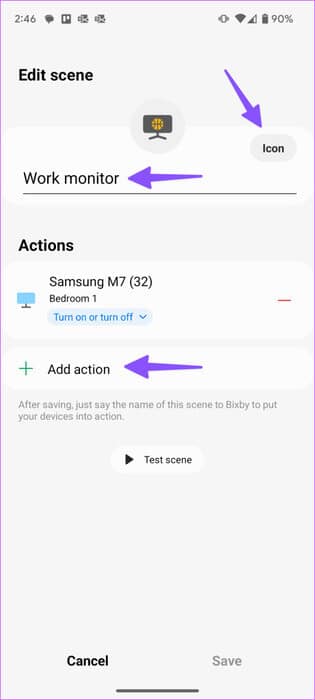
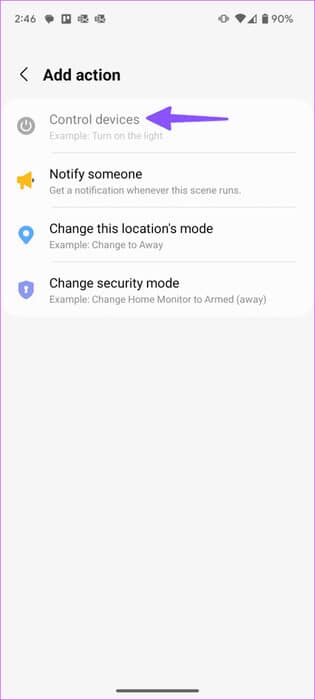
Trin 5: Klik på radioknappen ud for Tænd eller sluk Samsung TV Og indstil andre handlinger.
Trin 6: Klik på Det blev gennemført.
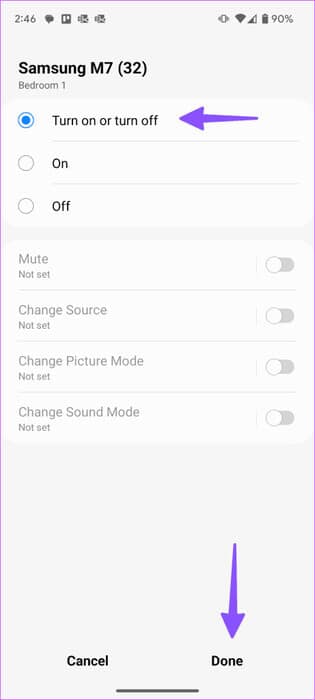
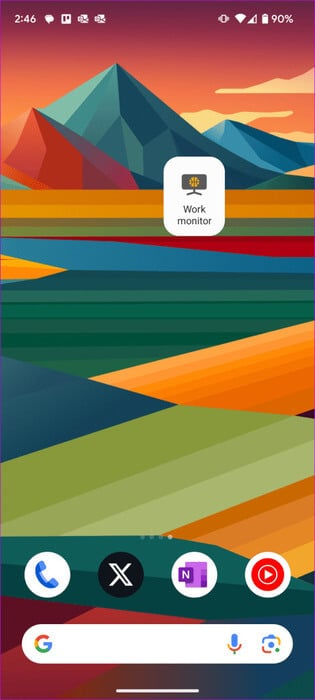
Du kan nu klikke på Dit brugergrænsefladeelement Sådan tænder eller slukker du dit Samsung TV.
Administrer dine smarte enheder
SmartThings er en af de bedste apps fra Samsung til at styre dit Samsung smart-TV og alle dine smart-enheder i dit hjem eller på kontoret. Du bør også udforske scener og automatiseringer for at styre dine kompatible enheder som en professionel.